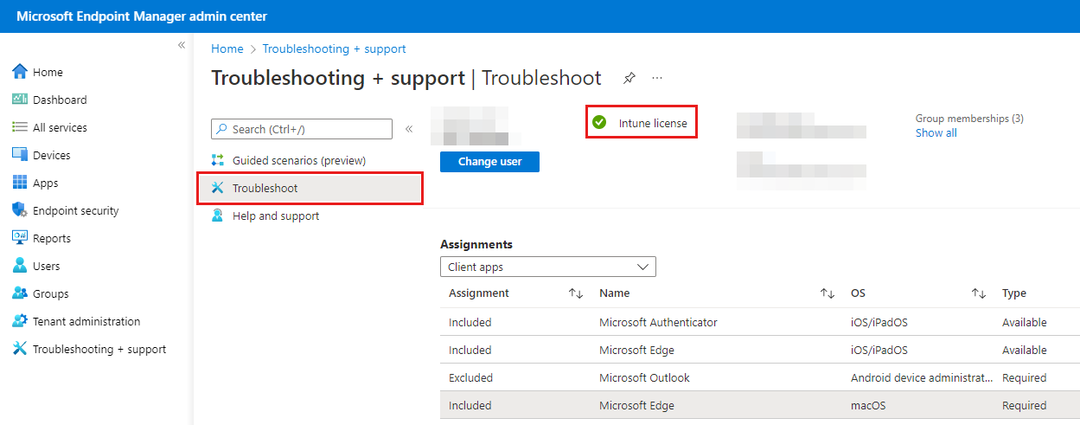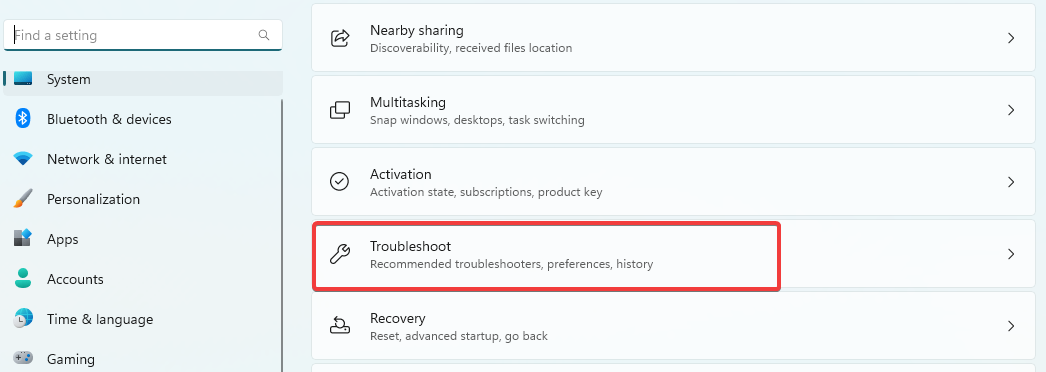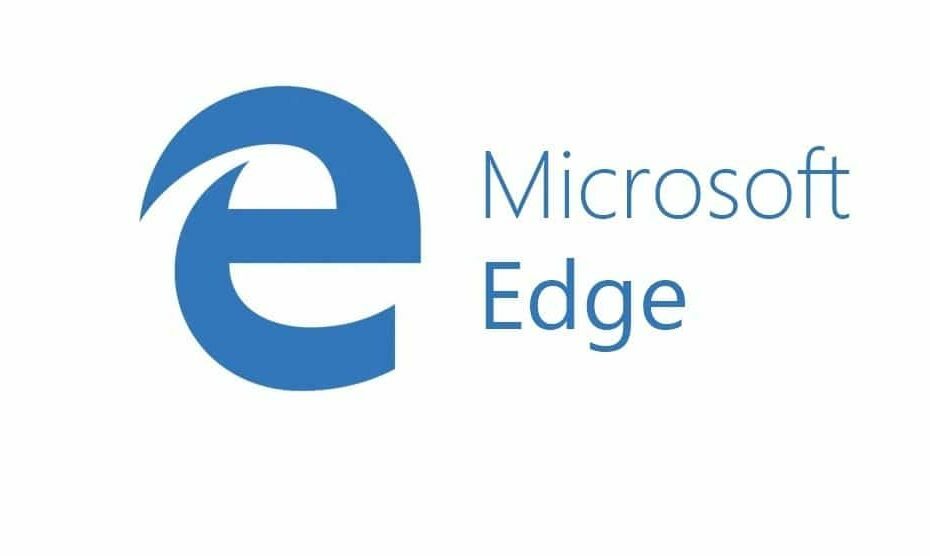
माइक्रोसॉफ्ट एज है सबसे तेज़ ब्राउज़र जिसे माइक्रोसॉफ्ट ने कभी बनाया है। या, कम से कम, कंपनी को यह सोचना पसंद है कि कई उपयोगकर्ता शायद पहले वाक्य से असहमत हैं, यह रिपोर्ट करते हुए कि एज अक्सर लेता है पृष्ठों को लोड करने के लिए पांच सेकंड से अधिक. यह तब होता है जब वेबपेज लोड हो रहा हो, जब उपयोगकर्ता इसे खोलते हैं नया टैब या किसी लिंक पर क्लिक करें।
दिलचस्प रूप से, यह मामला तृतीय-पक्ष ब्राउज़र को प्रभावित नहीं करता है:
एफ़र फॉल क्रिएटर्स अपडेट इंस्टॉलेशन, EDGE पेज लोड शुरू करने से पहले, नए टैब में या लिंक पर क्लिक करने के बाद कुछ सेकंड की देरी करता है। यह क्या हो सकता है के बारे में कोई विचार? अपग्रेड से ठीक पहले इसने ठीक काम किया। क्रोम उसी मशीन में पूरी तरह से काम कर रहा है।
यदि आप एक ही बग का सामना कर रहे हैं, तो इसे ठीक करने के चरण यहां दिए गए हैं।
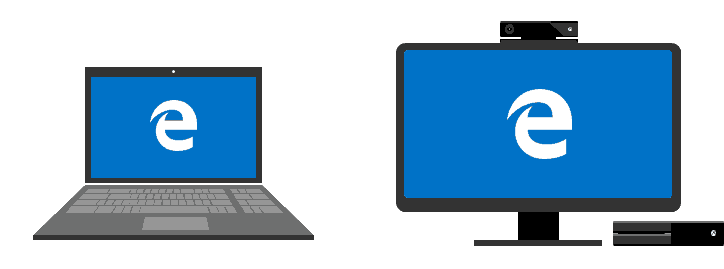
एज स्लो पेज लोडिंग को कैसे ठीक करें
1. अपने पीसी को पुनरारंभ करें और माइक्रोसॉफ्ट एज को फिर से खोलें. यह सरल क्रिया सामान्य एज समस्याओं को ठीक कर सकती है।
2. ब्राउज़िंग इतिहास साफ़ करें। पृष्ठों को तेज़ी से लोड करने में सहायता के लिए आपका ब्राउज़र स्वचालित रूप से अस्थायी इंटरनेट फ़ाइलों को सहेजता है। हालाँकि, ये फ़ाइलें समय के साथ जमा हो जाती हैं और आपके ब्राउज़र को धीमा कर सकती हैं।
यहाँ Microsoft Edge पर कैशे साफ़ करने के लिए अनुसरण करने के चरण दिए गए हैं:
- हब > इतिहास > संपूर्ण इतिहास साफ़ करें चुनें.
- चुनते हैं ब्राउज़िंग इतिहास और कैश्ड डेटा और फ़ाइलें, और फिर साफ़ करें चुनें।
3. Microsoft Edge की मरम्मत या रीसेट करें. मरम्मत विकल्प आपको दूषित फ़ाइल त्रुटियों को दूर करने की अनुमति देता है जिसके कारण एज धीमा हो सकता है। दूसरी ओर, ब्राउज़र को रीसेट करने से आपका इतिहास, कुकीज़ और आपके द्वारा बदली गई कोई भी सेटिंग हटा दी जाएगी।
दोनों विकल्प सेटिंग्स> ऐप्स> माइक्रोसॉफ्ट एज> उन्नत विकल्पों में उपलब्ध हैं।
क्या आपने नवीनतम विंडोज 10 संस्करण में अपग्रेड करने के बाद अन्य एज मुद्दों का सामना किया है? नीचे दिए गए टिप्पणियों में हमें अपने अनुभव के बारे में और बताएं। आप समस्या निवारण चरणों को भी सूचीबद्ध कर सकते हैं जिनका पालन आपने समस्या को ठीक करने के लिए किया था।